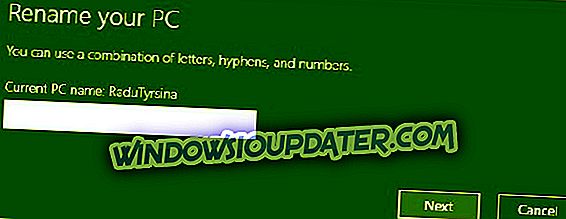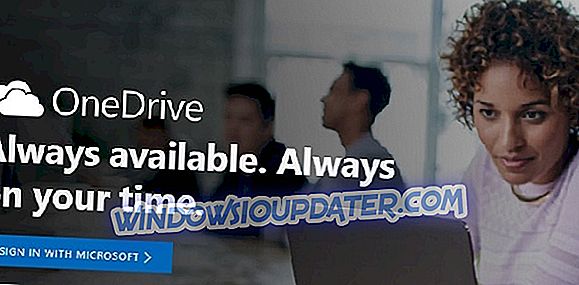रीसायकल बिन को खाली करना जंक फूड खाने की तरह है। हम वास्तव में इस प्रक्रिया पर ध्यान नहीं देते हैं जब तक कि यह बहुत अधिक स्थान न ले ले। सौभाग्य से, आप बस कुछ ही क्लिक के साथ रीसायकल बिन जंक से छुटकारा पा सकते हैं, जो वजन घटाने के मामले में बिल्कुल नहीं है, हालांकि।
लेकिन परेशान भी क्यों न हों और प्रयास को खत्म क्यों न करें?
यदि आप मेरे जैसे हैं, तो रीसायकल बिन को खाली करना आपके दिमाग के पीछे भी नहीं है। वास्तव में, मैं लगभग सकारात्मक हूं कि आप आश्चर्यचकित होंगे कि आपके रीसायकल बिन को क्या छुपाता है यदि आप इसे अभी खोलते हैं।
लेकिन एक छोटी सी चाल है जो आपको रीसायकल बिन के बारे में हमेशा के लिए भूल जाएगी। जब आप अपना कंप्यूटर बंद करते हैं, तो आप अपने रीसायकल बिन को अपने आप खाली करने के लिए सेट कर सकते हैं। और यहाँ है कैसे:
विंडोज 10 में स्वचालित रूप से रीसायकल बिन को खाली कैसे करें
हर शटडाउन पर रीसायकल बिन को खाली करने के लिए आपको बस एक स्क्रिप्ट बनानी होगी जो इस कार्य को स्वचालित करे। लेकिन हम शुरू करने से पहले, ध्यान रखें कि ऐसा करना केवल विंडोज 10 प्रो में संभव है, क्योंकि समूह नीति संपादक प्रक्रिया में शामिल है।
उसके शीर्ष पर, आपको एक व्यवस्थापक खाते से लॉग इन करना होगा।
यदि आप सभी 'पूर्व-आवश्यकताओं' को पूरा करते हैं, तो आइए कार्य को पूरा करें। यहाँ आपको क्या करना है:
- डेस्कटॉप पर राइट-क्लिक करें, नए > पाठ दस्तावेज़ पर जाएं।
- दस्तावेज़ में निम्न कमांड चिपकाएँ: PowerShell.exe -NoProfile -Command Clear-RecycleBin -Confirm: $ false
- अब, फ़ाइल > इस रूप में सहेजें पर जाएं, और इसे पसंद से नाम दें, लेकिन .bat एक्सटेंशन (उदाहरण: खाली रीसायकल बिन.बैट) भी जोड़ें।

यह स्क्रिप्ट के लिए है। अब, जब भी आप इस फ़ाइल को चलाते हैं, यह रीसायकल बिन को खाली कर देगा। हालाँकि, यह अभी भी स्वचालित रूप से ऐसा नहीं करेगा, क्योंकि आपको इसे हर बार खोलना होगा।
यह वह जगह है जहाँ समूह नीति संपादक कार्य को स्वचालित करने के लिए खेल में आता है। यहाँ आपको क्या करना है:
- खोज पर जाएं, gpedit.msc टाइप करें और समूह नीति संपादक खोलें (या समूह नीति संपादित करें )।
- समूह नीति संपादक को निम्न स्थान पर ब्राउज़ करें: कंप्यूटर कॉन्फ़िगरेशन > विंडोज सेटिंग्स > लिपियों > शटडाउन

- शटडाउन गुण विंडो में जोड़ें पर क्लिक करें।
- अब, ब्राउज़ करने के लिए जाएं, और आपके द्वारा बनाई गई स्क्रिप्ट का चयन करें।

- परिवर्तनों को सुरक्षित करें।
इसके बारे में, स्क्रिप्ट तैयार है और सेट है, और अब हर बार जब आप अपने कंप्यूटर को रिबूट करेंगे तो यह रीसायकल बिन को स्वचालित रूप से खाली कर देगा। आपको फिर से रीसायकल बिन के बारे में चिंता करने की ज़रूरत नहीं होगी।
बस यह सुनिश्चित करने के लिए ध्यान रखें कि आप किसी भी महत्वपूर्ण दस्तावेज़ या फ़ाइलों को नष्ट न करें, क्योंकि वे आपके कंप्यूटर को पुनरारंभ करने पर हमेशा के लिए खो जाएंगे।
यदि आप इस कार्यक्षमता को हटाना चाहते हैं, तो समूह नीति संपादक पर वापस जाएं और स्क्रिप्ट हटाएं।